Con l'avvento di Internet, i siti web sono andati e venuti. Ambienti server locali, sistemi di gestione dei contenuti e piattaforme di e-commerce sono diventati molto utili. Uno di questi strumenti utili è il MAMP. Se lo hai installato sul tuo computer, potresti volere sapere come disinstallare MAMP su Mac.
Forse vuoi scegliere un altro ambiente server con più funzionalità. O forse, vuoi solo liberare spazio di archiviazione di rimozione di alcune app indesiderate dal Mac. Qualunque sia la tua ragione, imparare a disinstallare MAMP su Mac può essere utile a lungo termine.
Questo articolo ti insegnerà come farlo nel modo giusto. Parleremo dei metodi manuali e automatici per rimuoverlo sul tuo computer. Quindi, ti insegneremo anche come reinstallarlo di nuovo nel caso ne avessi bisogno.
Contents: Parte 1. Come disinstallare MAMP su Mac?Parte 2. Come reinstallare MAMP su Mac?Parte 3. Conclusione
Parte 1. Come disinstallare MAMP su Mac?
Quindi, questa sezione ti insegnerà come disinstallare MAMP su Mac tramite il metodo manuale. Questo metodo prevede l'utilizzo del programma di disinstallazione fornito da MAMP per computer Mac. Inoltre, devi rimuovere i file associati che rimarranno sul tuo Mac.

Dai un'occhiata ai passaggi seguenti su come disinstallare MAMP su Mac tramite il gravoso metodo manuale:
- Visita il Applicazioni cartella sul tuo computer macOS.
- Individua la cartella MAMP PRO.
- All'interno di quella cartella, individua l'app per il programma di disinstallazione. Si chiama come
MAMP Pro Uninstall.app. - Apri il programma di disinstallazione. Dopodiché, premi Disinstallare.
- Inserisci la tua password di amministratore per avviare il processo di disinstallazione. Ora, i file e le cartelle associati a MAMP Pro verranno rimossi. Anche i suoi database MySQL associati verranno eliminati.
- Ora torna alla cartella Applicazioni.
- Elimina la cartella MAMP spostandolo verso il Cestino.
- Ora premi i pulsanti
CMD,SHIFTeGdel tutto. - Nella barra di ricerca che appare, inserisci
~/Library. - Premi Vai.
- Individua tutte le cartelle e i file relativi a MAMP. Eliminali tutti spostandoli verso il Cestino. Tipicamente, questi possono essere trovati in:
~/Library/Application Script~/Library/Preferences~/Library/Container~/Library/Caches~/Library/Application Support
- Assicurati che il cestino sia stato svuotato dopo aver eliminato tutti questi file e cartelle.
- Quindi, riavvia il computer per completare il processo.
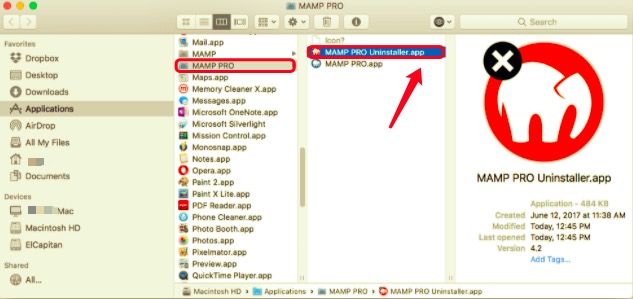
Metodo automatico per rimuovere completamente MAMP dal Mac
In realtà c'è un modo più semplice per disinstallare MAMP su Mac. Sono disponibili programmi di disinstallazione di terze parti per aiutarti a eliminare completamente le app. Il migliore è PowerMyMac. Perché? Allora, il software ti consente di rimuovere tutto ciò che è associato all'app, inclusi cache, registri e altri file correlati.
Ecco i passaggi per utilizzare PowerMyMac su come disinstallare MAMP su Mac:
- Installalo e avvialo sul tuo computer.
- Nel pannello di sinistra, clicca lo strumento Disinstallazione
- Ora fai clic su SCANSIONA. Lo strumento individuerà tutte le app installate sul tuo Mac.
- Per disinstallare MAMP, individua MAMP e fai clic su di esso. Assicurati che tutti i file e le cartelle associati siano selezionati.
- Ora premi il pulsante PULISCI. Attendi fino a quando PowerMyMac conferma che la disinstallazione è stata completata.

Ora, questo è il modo più semplice per disinstallare MAMP dal Mac. Noterai che non esaminerai i file in profondità sul tuo Mac per eseguire il processo.
Parte 2. Come reinstallare MAMP su Mac?
Dopo aver completato come disinstallare MAMP su Mac, potresti voler reinstallarlo di nuovo. Assicurati che il tuo computer soddisfi i requisiti di sistema dell'app. I requisiti di sistema sono i seguenti:
- macOS Sierra 10.12 o versioni successive
- Un account utente all'interno del tuo computer Mac che fa parte del suo effettivo gruppo di amministratori. Questo può essere verificato con Preferenze di Sistema. In quella sezione, fai clic su Utenti e gruppi per garantire che l'account faccia parte del suo gruppo di amministrazione
Ora, segui i passaggi seguenti per installarlo di nuovo:
- Vai su info e prendi il programma di installazione MAMP & MAMP PRO. Scarica il pacchetto sul tuo Mac.
- Ora apri il
MAMP_MAMP-PRO_6.x.pkfall'interno della cartella per i download. Fare doppio clic su questo file. - Apparirà la finestra di installazione. Seguire le istruzioni sullo schermo per completare l'installazione.
- Ora, una cartella denominata MAMP può essere trovata all'interno della cartella Applicazioni. Assicurati che questa cartella non sia stata rinominata. Anche l'app MAMP PRO si trova nella stessa cartella.
Ora hai terminato il processo di disinstallazione di MAMP su Mac. Dopodiché, hai imparato a reinstallarlo di nuovo. Fortunatamente, il processo di disinstallazione, il metodo automatico tramite PowerMyMac, è un'ottima cosa da fare. E puoi anche beneficiare di altri strumenti inclusi nel pacchetto principale.
Parte 3. Conclusione
Questo articolo ha discusso come disinstallare MAMP su Mac. Nelle parti precedenti di questo articolo, siamo andati dritti al punto. Abbiamo prima discusso il metodo manuale di disinstallazione di MAMP. Naturalmente, il metodo manuale richiede molto tempo e fatica. Inoltre, devi scavare in tutte le cartelle del tuo computer Mac solo per individuare i file associati.
Nell'ultima parte di questo articolo, ti abbiamo insegnato come reinstallare l'app MAMP sul computer Mac. Nel caso in cui avessi bisogno di MAMP o MAMP PRO in futuro, questa guida può essere utile. Oppure, se desideri semplicemente disinstallare MAMP a causa di un processo di installazione difettoso, puoi seguire anche questa guida.
Poi, abbiamo parlato di PowerMyMac, usato per rimuovere completamente le app, incluso MAMP dal tuo Mac.
Fondamentalmente, ottieni un ottimo programma di disinstallazione per Mac e altri strumenti di ottimizzazione per beneficiare dell'intero software. Pertanto, ti consigliamo di prendere lo strumento oggi!



